Перемещение выделения в форме символов
Выберите инструмент Rectangular Marquee (Прямоугольная область), нажав клавишу М (не инструмент Move).
На панели опций щелкните по кнопке
New Selection
(Создать новое выделение).
Нажав кнопку мыши внутри выделенной области, перетаскивайте курсор в окне изображения. Второй способ: нажмите клавишу со стрелкой. Удерживая нажатой клавишу Shift, нажимайте клавишу со стрелкой. При этом текстовое выделение каждый раз будет смещаться на 10 пикселов.
Совет
Если вы будете перемещать выделение в форме символов с помощью инструмента
Move
(Перемещение), то одновременно вырежете и переместите точки активного слоя, расположенные внутри символов (рис. 17.73).
Совет
Для того чтобы отменить выделение области, выполните команду
Select > Deselect
(Выделить > Отменить выделение), которой соответствует комбинация клавиш
Ctrl+D.
Совет
Для того чтобы скопировать точки, расположенные в выделенной области, выполните команду
Edit
>
Сору
(Правка > Копировать), при этом скопируются точки только активного слоя. Или выполните команду
Edit о Copy Merged
(Правка > Копировать объединение), в результате чего будут скопированы точки всех видимых слоев, расположенных под выделением. Расположите выделение в форме символов над заданными точками, прежде чем применить
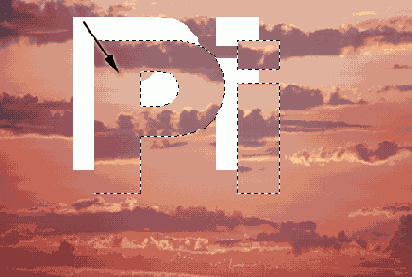
Рис. 17.73.
Перемещение выделенной области в форме символов с помощью инструмента
Move
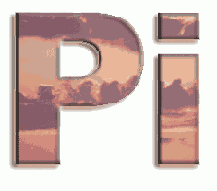
Рис. 17.74.
Результат вставки изображения в выделение в форме символов
Выравнивание текстовых слоев
Для того чтобы выровнять или распределить многочисленные текстовые слои, необходимо связать их (щелкните во второй колонке палитры
Layers
(Слои)), а затем выполнить команду из подменю
Layer
>
Align Linked
(Слой > Выровнять связанные) или
Distribute Linked
(Распределить связанные).
Не теряйте точки!
Чтобы отменить выделение уже выделенной области, воспользуйтесь командой
Deselect
(Отменить выделение) из меню
Select
(Выделить), которой соответствует комбинация клавиш
Ctrl+D.
Не нажимайте клавишу
Delete
и не выбирайте команду
Clear
(Очистить) в меню
Edit
(Правка). Эти команды удалят точки из выделенной области.
Совет
Для того чтобы вставить изображение в выделение в форме символов (рис. 17.74), сначала выделите и скопируйте область с другого слоя или другого изображения, создайте выделение в форме символов в целевом окне изображения, а затем выполните команду
Edit > Paste Into
(Правка о Вставить в). При этом будет создан новый слой и снято выделение с области в форме символов.